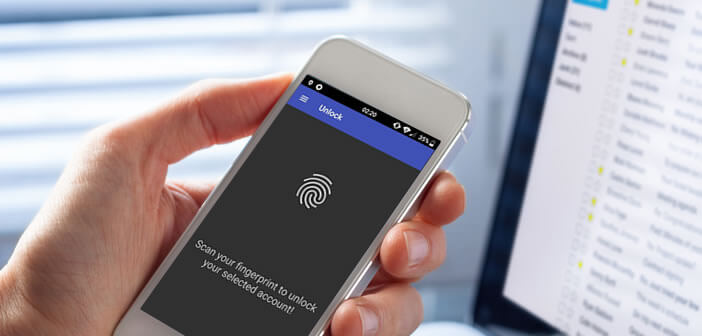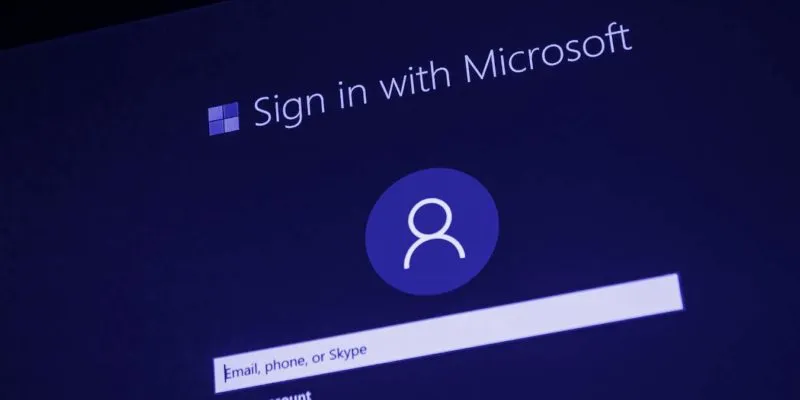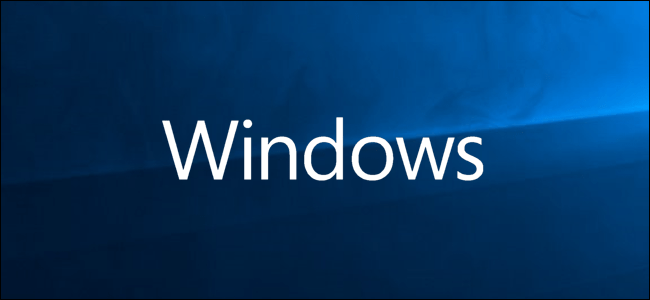منذ حوالي عشر سنوات ، كنت أقوم بتدريس الكمبيوتر لطلاب المرحلة الابتدائية. كان لديهم موهبة فريدة في تشغيل Sticky Keys وإحداث فوضى في لوحات المفاتيح الخاصة بهم ، ونتيجة لذلك ، أمضيت وقتًا طويلاً في محاولة التراجع عن ما فعلوه عن طريق إيقاف تشغيل Sticky Keys وإعادة لوحة المفاتيح إلى وضعها الطبيعي.
لن يفعل الأطفال هذا فقط. يمكن لأي شخص Shiftالضغط على المفتاح بطريق الخطأ عدة مرات وفتح هذه الميزة دون محاولة ذلك. إذا كنت قد نقرت على Shiftالمفتاح عدة مرات أثناء التفكير في الجملة التالية ، فربما تكون قد اختبرت هذا أيضًا.

ما هي المفاتيح اللاصقة؟
تعتبر المفاتيح اللاصقة إحدى ميزات سهولة الوصول التي يوفرها Windows للأشخاص الذين يواجهون مشكلة في استخدام اختصارات لوحة المفاتيح عن طريق الضغط على مفتاحين في وقت واحد. استخدام مفاتيح مثبت، يمكن للمستخدم الضغط على مفتاح التعديل مثل Shift، Ctrl، Alt، أو Winالمفتاح، وسوف تبقى نشطة في حين أنها تضغط على أي مفتاح آخر.
على سبيل المثال ، إذا كنت تريد فتح قائمة التشغيل ، فاضغط على زر Win+ لأسفل Rفي نفس الوقت. باستخدام Sticky Keys ، يمكنك لمسها واحدًا تلو الآخر ، أولاً Win، ثم ملف R.
هذه الميزة مفيدة للأشخاص الذين يعانون من حالات مختلفة مثل إصابة الإجهاد المتكرر. ومع ذلك ، في بعض الأحيان يقوم المستخدم بتنشيط Sticky Keys عن طريق الخطأ بالضغط على Shiftالمفتاح خمس مرات متتالية. المشكلة هي أنه لا يمكنك إيقاف تشغيله بنفس الطريقة.
تعطيل ثبات المفاتيح
إذا كنت تعلم أنك لا تريد استخدام المفاتيح اللاصقة ، فيمكنك إيقاف تشغيلها من المصدر لتجنب التنشيط العرضي.
فيما يلي عدة طرق مختلفة لتحقيق ذلك.
باستخدام لوحة التحكم
1. افتح لوحة التحكم.
2. انقر فوق سهولة الوصول.
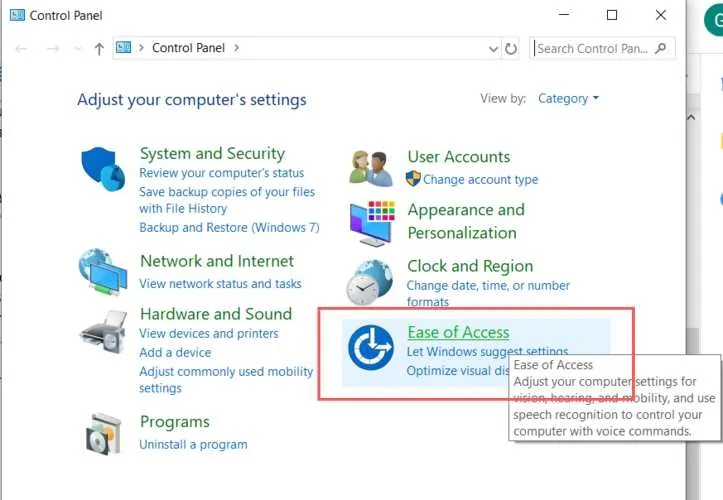
3. انقر على “تغيير طريقة عمل لوحة المفاتيح”.
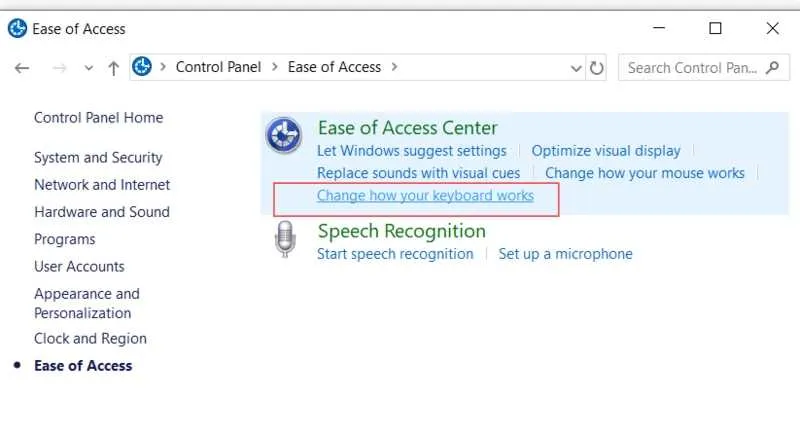
4. قم بإلغاء تحديد المربع الموجود بجوار “تشغيل المفاتيح الثابتة”.
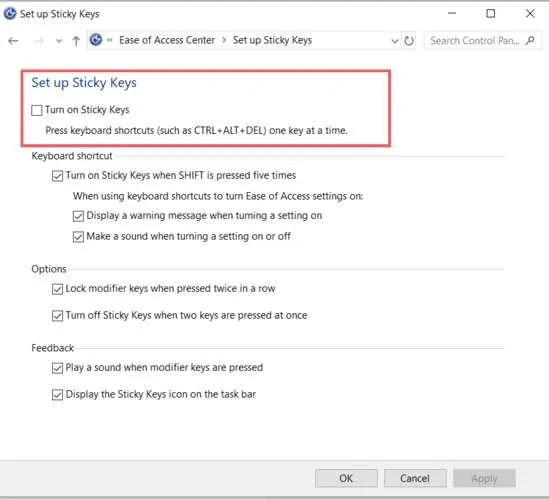
باستخدام إعدادات Windows 10
1. افتح الإعدادات.
2. انقر فوق سهولة الوصول.
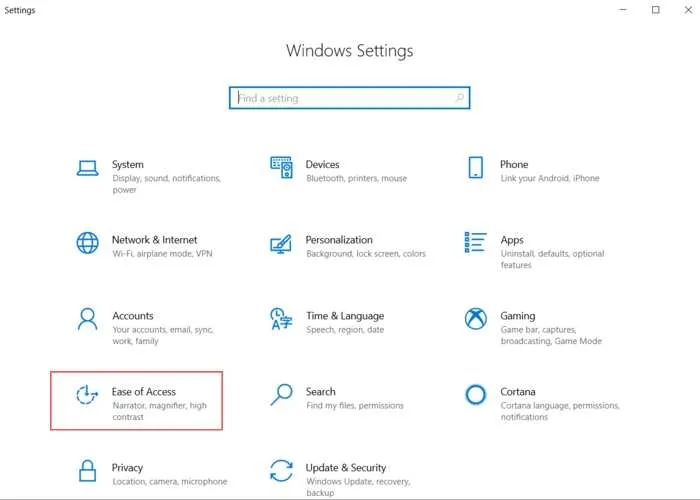
3. قم بالتمرير لأسفل وانقر فوق “لوحة المفاتيح” على الجانب الأيسر من النافذة.
4. انقر على مفتاح التبديل ضمن “استخدام المفاتيح الملصقة”.
لتجنب تشغيل Sticky Keys عن طريق لمس Shift خمس مرات ، تأكد من إلغاء تحديد المربع بجوار “السماح لمفتاح الاختصار ببدء تشغيل المفاتيح الثابتة.”
بالطبع ، إذا كنت تواجه مشكلة في الضغط على مفتاحين في نفس الوقت ، يمكنك استخدام نفس هذه الإعدادات لتمكين Sticky Keys. يمكنك أيضًا تخصيص Sticky Keys بعدة طرق مختلفة.
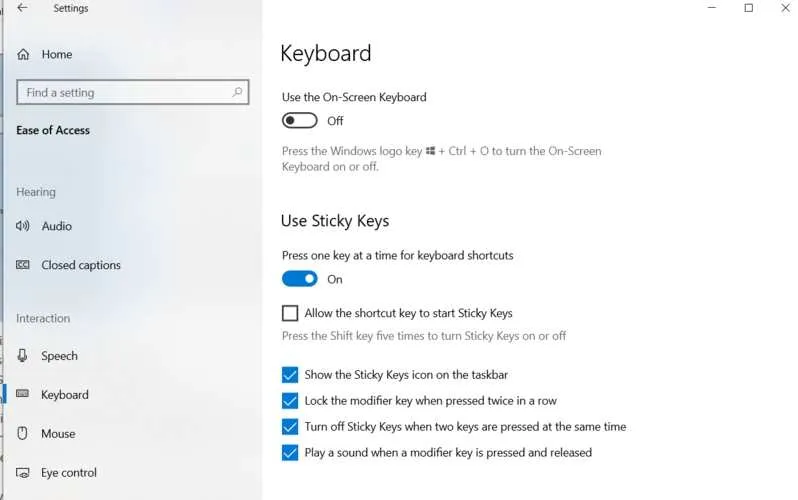
- لإظهار رمز Sticky Keys على شريط المهام.
- لقفل مفتاح التعديل عند الضغط عليه مرتين على التوالي. يحافظ هذا الخيار على المفتاح نشطًا حتى تضغط على نفس المفتاح للمرة الثالثة.
- قم بتمكين إيقاف تشغيل Sticky Keys عند الضغط على مفتاحين في نفس الوقت بدلاً من إعادة إدخال الإعدادات لإيقاف تشغيله
- تشغيل صوت عند الضغط على مفتاح التعديل وتحريره.
إذا وجدت أن Sticky Keys مفيدة أو حتى إذا لم تكن كذلك ، فهناك خيارات أخرى لإمكانية الوصول يمكنك تمكينها والتي ستجعل تجربتك مع جهاز Windows الخاص بك أفضل.